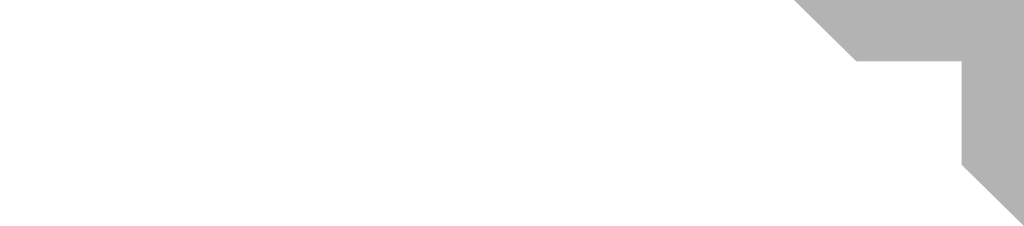

E studio@reclamebureauram.nl
T 0594 54 80 40
Nieuwsbrief bewerken
Elk blok in je nieuwsbrief is te bewerken, te verplaatsen en/of te verwijderen. Ook kun je een blok toevoegen.
Blok bewerken
Om een blok te bewerken, druk je op het potloodicoon wanneer je met de muis over het blok beweegt. Rechts in het scherm verschijnt dan een editor venster waar je wijzigingen kunt aanbrengen aan het geselecteerde blok. Alle wijzigen worden direct doorgevoerd in het linker scherm zodat je direct kunt zien of je wijziging het gewenste effect heeft. Als je tenslotte tevreden bent met de aanpassingen klik je rechts onderin op ‘save & close‘
In het editor venster staan diverse tabbladen waarin je wijzigingen kunt aanbrengen. Elk blok heeft verschillende tabbladen die dus onderling van elkaar kunnen verschillen. Bij bijvoorbeeld een textblok zijn de tabbladen:
(1) content
In dit gedeelte kun je wijzigingen aanbrengen in de tekst en/of een afbeelding toevoegen
(2) style
Hier kun je style-opties bewerken zoals lettertype, lettergrootte en/of kleur.
(3) settings
Bepaal uit hoeveel kolommen het blok moet bestaan (vaak een keuze uit een paar opties)
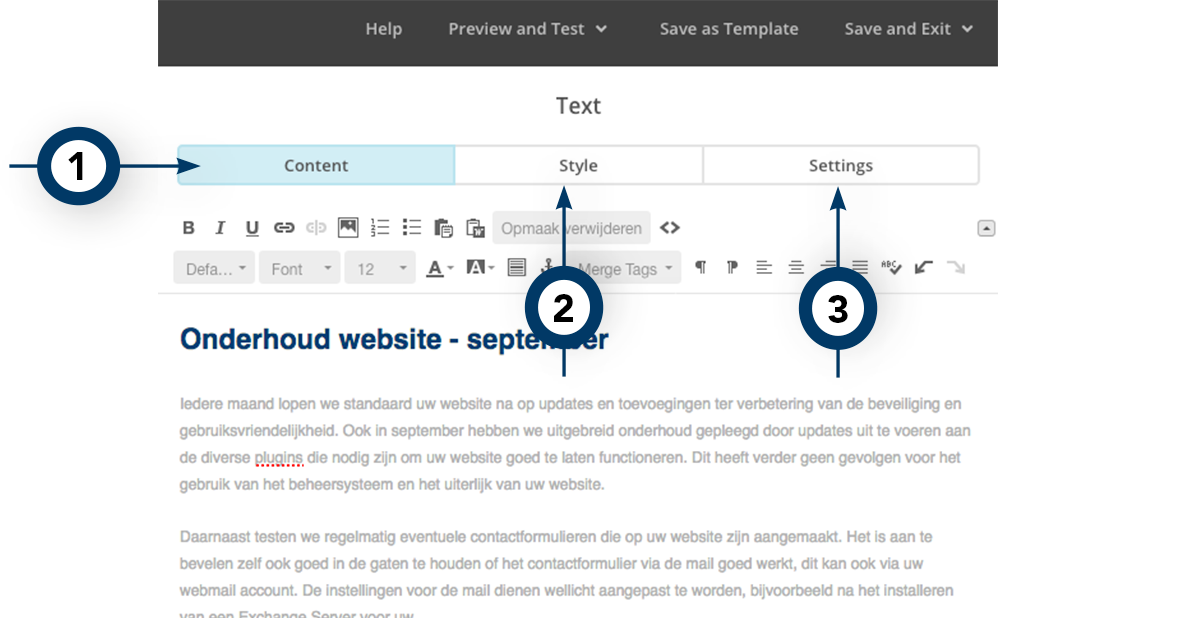
In de editor staan rechts onderin twee knoppen met de tekst ‘save & close‘. De grijze knop is voor het opslaan van het desbetreffende blok, welke je hebt bewerkt. De blauwe knop is voor de hele nieuwsbrief. Indien je dus op de blauwe knop drukt, ga je terug naar het campagne overzicht.
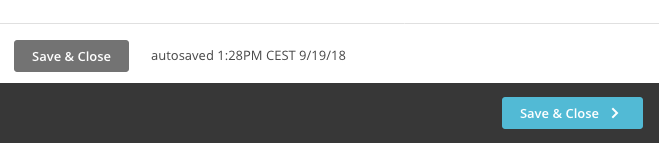
Blok toevoegen
Je kunt ook een nieuw blok toevoegen, bijvoorbeeld een textblok of een button. Klik op het blok dat je wilt toevoegen en sleep het naar je nieuwsbrief. Er verschijnt dan een blauw blok met ‘drop content here‘. Indien je het nieuwe blok op de gewenste positie in je nieuwsbrief hebt gesleept, kun je de muisknop loslaten. Vervolgens kun je het bewerken door op het potloodicoon te klikken.
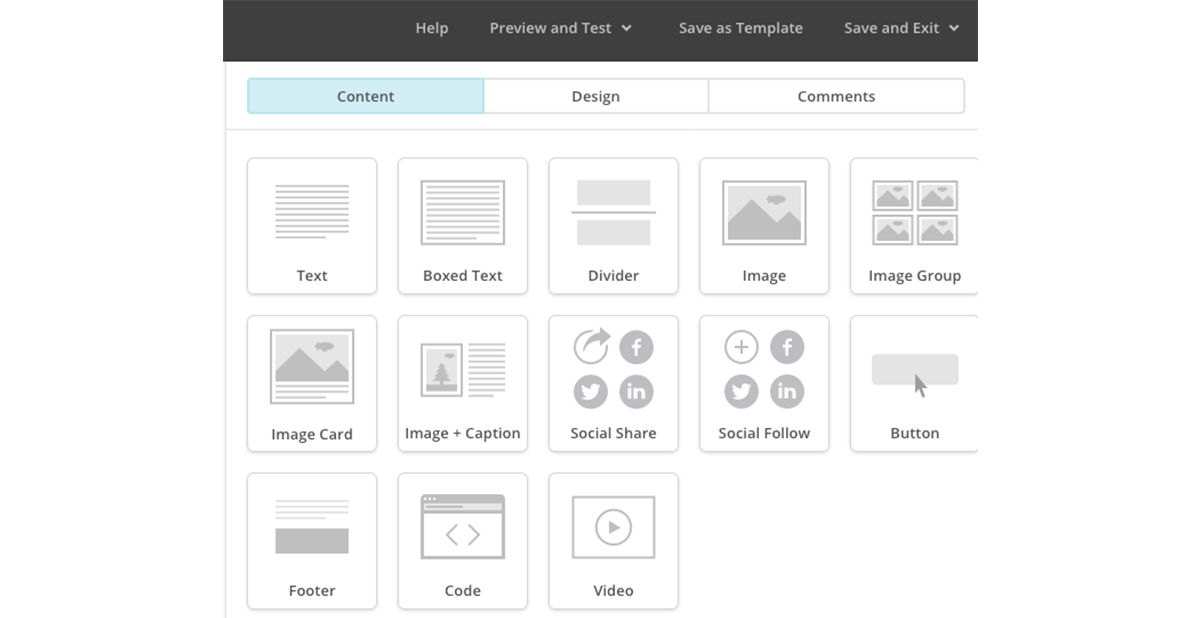
Om een nieuw blok toe te kunnen voegen, moet je eerst uit de bewerkingseditor van een bestaand blok. Dit doe je door op de grijze knop ‘save & close’ te klikken.
